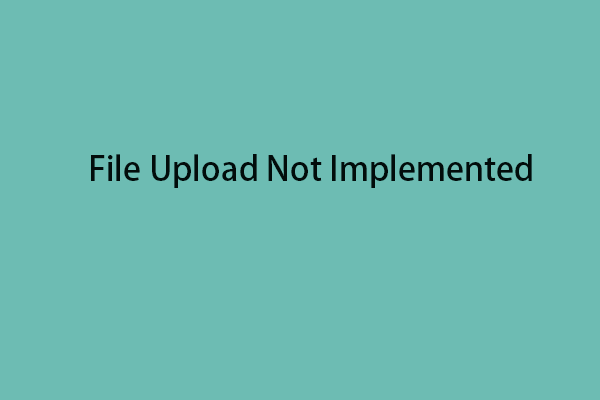Четыре метода исправления ошибки восстановления системы 0x80042306
Вы можете столкнуться с ошибкой восстановления системы 0x80042306 при попытке создать точку восстановления системы. Если вам не удалось успешно создать точки восстановления системы, вы не сможете использовать утилиту восстановления системы на своем компьютере. MiniTool Solutions предлагает несколько методов, которые помогут вам решить эту проблему.
Ошибка восстановления системы 0x80042306 указывает на то, что теневые копии (также известные как точки восстановления системы) общих папок не работают. Эта ошибка возникает из-за повреждения системных файлов, недостаточного системного пространства, неправильной работы службы теневого копирования томов (VSS) и других причин. Подробное руководство по устранению этой ошибки будет представлено в следующей части.
Примечание:
Как правило, восстановление системы не приводит к потере/отсутствию ваших файлов, однако некоторые люди все равно обнаруживают, что их файлы исчезли после восстановления системы. В этом случае вы можете попробовать MiniTool Power Data Recovery, бесплатное программное обеспечение для восстановления файлов, позволяющее восстановить недостающие файлы после восстановления системы.
MiniTool Power Data Recovery бесплатноНажмите, чтобы загрузить100% чисто и безопасно
Как исправить ошибку восстановления системы 0x80042306
Исправление 1: проверьте дисковое пространство
В самом начале следует проверить, достаточно ли места на диске для хранения точки восстановления системы. если эта ошибка вызвана нехваткой места на диске, вы можете запустить Встроенный инструмент очистки WindowsОчистка диска, для удаления ненужных файлов.
Шаг 1: Введите Очистка диска в строку поиска Windows и нажмите Входить чтобы открыть его.
Шаг 2. Выберите диск, который нужно освободить, и нажмите ХОРОШО.
Шаг 3. Выберите контент, который хотите удалить, в разделе «Файлы для удаления» и нажмите ХОРОШО.
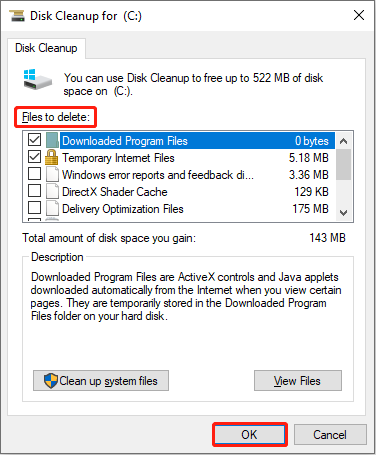
Шаг 4: Выберите Удалить файлы подтвердить.
Исправление 2. Перезапустите службу теневого копирования томов.
В некоторых случаях ваш компьютер может мешать работе службы Volume Shadow Service. Затем эта служба будет отключена, чтобы остановить возникновение ошибки восстановления системы 0x80042306. В этой ситуации вы можете перезапустить службу, чтобы легко исправить ее.
Шаг 1: Нажмите Победа + Р чтобы открыть окно «Выполнить».
Шаг 2: Введите Services.msc и ударил Входить чтобы открыть окно «Службы».
Шаг 3. Прокрутите вниз, чтобы найти Теневое копирование тома сервис на правой панели.
Шаг 4: Щелкните правой кнопкой мыши службу. Если служба остановлена, вам следует выбрать Начинать из контекстного меню; если он запущен, выберите Перезапуск.

Шаг 5: Дважды щелкните услугу и выберите Автоматический из раскрывающегося меню Тип запуска раздел.

Шаг 6: Выберите Применять > ХОРОШО чтобы сохранить изменения.
Исправление 3. Запустите команды SFC и DISM.
Как мы упоминали ранее, если вы получаете сообщение об ошибке, например «Невозможно создать точку восстановления системы, ошибка 0x80042306», возможно, за это ответственны поврежденные системные файлы. Инструмент оснастки Windows можно использовать для восстановления поврежденных системных файлов.
Шаг 1: Введите Командная строка в строку поиска.
Шаг 2. Щелкните правой кнопкой мыши наиболее подходящий вариант и выберите Запустить от имени администратора из контекстного меню.
Шаг 3: Введите СФЦ /сканноу и ударил Входить для обнаружения и восстановления поврежденных или отсутствующих системных файлов.

Шаг 4: Подождите, пока эта команда завершится. Затем вам нужно ввести следующие командные строки и нажать Входить в конце каждой команды.
- ДИСМ /Онлайн /Очистка-Изображение /Проверить здоровье
- DISM/Онлайн/Очистка-Изображение/Scanhealth
- DISM/Онлайн/Очистка-Изображение/Восстановление здоровья

Исправление 4. Создайте точку восстановления системы в безопасном режиме.
Вы можете попробовать создать точку восстановления системы в безопасном режиме. Когда вы загружаете компьютер в безопасном режиме, он запускается с ограниченным набором файлов и дисков. Если вы можете успешно создать точки восстановления системы в безопасном режиме, это означает, что основные настройки, а также основное устройство и драйверы не являются причиной.
Вот как загрузить компьютер в безопасном режиме.
Шаг 1: Нажмите Победа + С и введите Конфигурация системы в строку поиска.
Шаг 2: Удар Входить к окну.
Шаг 3. Перейдите на Ботинок вкладку и проверьте Безопасная загрузка вариант.

Шаг 4: Нажмите Применять > ХОРОШО чтобы сохранить изменения. Затем вы можете перезагрузить компьютер, чтобы войти в безопасный режим.
После этого вы можете попытаться создать точку восстановления системы, чтобы проверить, возникает ли по-прежнему код ошибки 0x80042306.
Если вы успешно создали точки восстановления системы, вы можете выйти из безопасного режима и использовать компьютер в обычном режиме.
Примечание:
Вы также можете выполнить чистую загрузку, чтобы проверить, не является ли фоновая программа причиной ошибки восстановления системы 0x80042306. В этом посте рассказывается, как выполнить чистую загрузку вашего компьютера: как очистить загрузку Windows 10 и почему вам это нужно сделать?
Нижняя граница
Вы не можете предсказать, когда и какие компьютерные ошибки произойдут. Но большинство ошибок можно легко решить, включая проблему невозможности создания точки восстановления системы 0x80042306. Надеюсь, методы, упомянутые в этом посте, помогут вам решить проблему.